- News
- Forum
- Fachbeiträge
- Grundlagen (95)
- Branchen (49)
- Funktional (91)
- Kostenmanagement (28)
- Konzepte (84)
- Kennzahlen (373)
- Finanzplanung (63)
- Budgetierung (10)
- Reporting / Berichtswesen (35)
- BSC (7)
- Projektcontrolling (17)
- Kostenrechnung (414)
- IAS / IFRS (4)
- Risikomanagement (36)
- Investitionsrechnung (75)
- Unternehmensbewertg. (12)
- Rating (6)
- Business Intelligence (82)
- Excel-Tipps (202)
- Studien (8)
- Arbeitsmarkt (21)
- Spar-Tipps (2)
- Controlling-Journal (23)
- Finanzmathem. Formeln (15)
- Neulich im Golfclub (56)
- Softskills (29)
- Sonstiges (19)
- Artikel-Serien
- Stichwortverzeichnis
- Marktplatz
- Karriere / Stellenmarkt
- Excel-Vorlagen
- Online-Kurse
- Glossar
Erzeugen Sie dynamische Diagramme
Damit Diagramme diese Funktionen auch ausführen können, müssen sie entsprechend gestaltet werden. Hierzu zählt nicht nur die Farbe der Graphen oder die Skalierung der Achsen. Auch das allgemeine Aussehen, wie zum Beispiel dargestellte Wertebereiche sind wichtig. Daher soll in diesem Excel-Tipp dargestellt werden, wie dynamische Diagramme erzeugt werden.
Als Beispiel sollen die aktuellen Produktionszahlen je Periode in einem entsprechenden Diagramm dargestellt werden. Sobald neue Zahlen vorliegen, soll das Diagramm entsprechend um eine Periode erweitert werden. In der folgenden Grafik wird ein Ausschnitt der Grundtabelle gezeigt, die bereits vorhandene Werte enthält. Diese Werte dienen als Ausgangsbasis für das Diagramm.
Abb. 1 Grundwerte Produktionszahlen
Um ein dynamisches Diagramm zu erzeugen, müssen zunächst Namen in MS Excel definiert werden, welche später für die Wertebereiche eingesetzt werden. Bei der Namensvergabe sollte darauf geachtet werden, dass der Name eindeutig und verständlich ist. Die anzulegenden Namen werden eine Formel enthalten, welche einen Bezug als Ergebnis ausgibt. Dieser Bezug umfasst den Zellbereich eines Produktes für den Produktionsmengen bereits vorliegen. Um die gewünschte Formel zu erstellen, werden die Funktionen bereich.verschieben und anzahl2 benötigt.
In MS Excel 2003 werden Namen über den folgenden Pfad hinzugefügt.
Einfügen/Namen/Definieren…
Dabei wird das in Abb. 2 dargestellte Fenster geöffnet.
Abb. 2 Fenster "Namen definieren"
In der oberen Zeile dieses Fensters wird die Bezeichnung des Namens vergeben. In diesem Beispiel soll der erste Bereich dynWerteProduktA heißen. Als nächster Schritt muss die Formel für den Namen erzeugt werden. Hierfür wird im Feld „bezieht sich auf:“ folgende Formel eingetragen.
=BEREICH.VERSCHIEBEN(Tabelle1!$B$4;;;;ANZAHL2(Tabelle1!$4:$4)-1)
In dieser Formel wird von der Zelle B4 der Zellbereich um die Anzahl der Einträge erweitert. Die „-1“ an der Formel von Anzahl2 zieht die Zeilenbezeichnung „Produkt A“ ab. Da ansonsten der Zellbereich um eins zu lang dargestellt wird, weil Anzahl2 alle Einträge in der Zeile zählt. Nachdem die Formel eingetragen wurde, wird der Vorgang mit der Schaltfläche „Hinzufügen“ abgeschlossen.
Für das Produkt B wird ähnlich Verfahren, hierbei muss jedoch beachtet werden, dass der Name und die Formel angepasst werden. Die nachfolgende Abbildung zeigt die Eintragungen für das Produkt B.
Abb. 3 Fenster mit Produkt B Eingaben
In MS Excel 2007 wird ein anderer Pfad benötigt. Hierfür wird die Registerkarte „Formeln“ geöffnet. In dieser befindet sich der Bereich „definierte Namen“. Hier wird die Funktion Namen definieren über die gleichnamige Schaltfläche aufgerufen.
Dabei wird das in Abb. 2-1 dargestellte Fenster geöffnet.
Abb2-1 Fenster "Neuer Name"
Die Eingaben sind identisch zu denen von 2003. Zusätzlich kann in MS Excel 2007 noch ein Bereich für Namen festgelegt werden. Dieser wird jedoch in diesem Beispiel nicht benötigt, dadurch kann hier der Wert Arbeitsmappe stehen gelassen werden.
Nachdem der Name für Produkt B ebenfalls hinzugefügt wurde, kann das Fenster geschlossen werden.
Im nächsten Schritt wird über den folgenden Pfad für MS Excel 2003 ein Diagramm hinzugefügt.
Einfügen/Diagramm…
In dem sich öffnenden Fenster wird ein passender Diagrammtyp ausgewählt. In diesem Beispiel soll ein Säulendiagramm mit gruppierten Säulen verwendet werden. Die Auswahl des Typs wird mit der Schaltfläche „Fertig stellen“ bestätigt. Es wird ein weißes Diagrammfenster erzeugt.
In MS Excel 2007 ist der Pfad ähnlich. Jedoch kann hier direkt ein Säulendiagramm im Register „Einfügen“ ausgewählt und hinzugefügt werden. Hierbei wird ebenfalls ein weißes Diagramm fenster erzeugt.
In den nächsten Schritten werden dem die Diagramm, die entsprechenden Datenreihen hinzugefügt sowie die Bezeichnung der X-Achse. Hierfür wird in MS Excel 2003 das Fenster „Datenquelle“ mit der Registerkarte „Reihe“ geöffnet. Dies erfolgt durch das Selektieren des Diagrammfensters mit einem links-Klick. Im Anschluss wird ein rechts-Klick auf das Diagrammfenster getätigt und die Position „Datenquelle…“ geöffnet. In dem sich öffnenden Fenster wird auf die Registerkarte „Reihe“ gewechselt. In Excel 2007 wurde die Position „Datenquelle…“ in „Daten auswählen…“ umbenannt.
In diesem Fenster wird zweimal die Schaltfläche „Hinzufügen“ bestätigt, dadurch wird die Reihe 1 und 2 hinzufügt. In Excel 2007 muss hierbei jeweils einmal mit „OK“ Hinzufügen bestätigt werden. In dem Feld für Beschriftung der Rubrikenachse (X) wird diese Formel eingetragen:
=Tabelle1!$B$3:$M$3
In MS Excel2007 wurde dieses Feld in „Horizontale Achsenbeschriftungen (Rubrik)“ umbenannt. Durch einen Klick auf bearbeiten, öffnet sich ein Fenster in dem die Formel eingetragen werden kann.
Dadurch werden die Monate als Bezeichnung auf der X-Achse eingefügt. Im Feld „Name“ wird für Reihe 1 die Zelle ausgewählt in der die Produktbezeichnung für Produkt A steht. Für Reihe 2 dementsprechend Produkt B. Um in Excel 2007 den Namen einzutragen, muss die entsprechende Datenreihe selektiert werden. Im Anschluss wird mit der Schaltfläche „Bearbeiten“ das Fenster für den Namen und die Werte geöffnet. In diesem Beispiel sind das die Verweise auf die Zellen A4 und A5. Das aktuelle Fenster sollte jetzt wie folgt aussehen.
Abb. 4 Diagramm Datenquelle MS Excel 2003
Abb. 4-1 Diagramm Datenquelle MS Excel 2007
Als letzter Schritt erfolgt der Verweis für die Werte. Hierfür muss der oben angelegte Name hinzugefügt werden. Die folgende Beschreibung gilt für Produkt A, für Produkt B muss analog verfahren werden.
In dem Feld „Werte“ muss ein Verweis auf den Namen vorgenommen werden. In Excel 2007 muss hierfür, die Datenreihe selektiert und mit der Schaltfläche „Bearbeiten“ das entsprechende Fenster geöffnet werden. Der Verweis setzt sich aus den Dateinamen und den angelegten Namen zusammen. Dabei muss folgende Struktur beachtet werden.
=Dateiname.xls!angelegtername
Wenn der Dateiname ein Sonderzeichen, wie zum Beispiel ein Leer-Zeichen, enthält, muss folgende Struktur angewendet werden.
=’Datei Name.xls’!angelegterName
In dem hier gezeigten Beispiel müssen die folgenden beiden Verweise eingetragen werden.
Für ProduktA ='excel-tipp dynamische Diagramme.xls'!dynWerteProduktA
Für ProduktB ='excel-tipp dynamische Diagramme.xls'!dynWerteProduktB
Hiernach wird das Fenster mit der Schaltfläche „OK“ geschlossen.
Wenn jetzt in die Grunddatentabelle weitere Werte hinzugefügt werden, erweitert sich das Diagramm automatisch um die nächste Periode. Jedoch müssen alle Perioden aufeinanderfolgend eingetragen werden. Wenn eine Periode ohne Werte vor einer mit Werte steht, entstehen entsprechende Anzeigefehler.
Die folgenden beiden Abbildungen zeigen die Funktionsweise, wenn ein Eintrag ergänzt wird.
Abb. 5 fertiges Diagramm ohne neuen Wert
Abb. 6 fertiges Diagramm mit neuen Wert
Hierbei handelt es natürlich nur um ein Beispiel. Das Diagramm kann um beliebige Datenreihe ergänzt werden. Außerdem können durch entsprechende Steuerelemente die Monate drehbar gemacht werden, wodurch noch weitere dynamische Effekte enstehen.
Die Beispieldatei dynamische Diagramme können Sie hier herunterladen >>
Informieren Sie sich regelmäßig über neue Excel-Tipps und Excel-Tools
in unserem monatlich erscheinenden >>Newsletter<<.
|
letzte Änderung Alexander Wildt am 25.02.2025 |
Bleiben Sie auf dem Laufenden mit unserem Newsletter
Tragen Sie sich für den kostenfreien und unverbindlichen Newsletter von Controlling-Portal.de ein und erhalten Sie jeden Monat aktuelle Neuigkeiten für Controller. Wir informieren Sie über neue Fachartikel, über wichtige News, aktuelle Stellenangebote, interessante Tagungen und Seminare. Wir empfehlen Ihnen spannende Bücher und geben Ihnen nützliche Excel-Tipps. Verpassen Sie nie mehr wichtige Diskussionen im Forum und stöbern Sie in Software-Angeboten, die Ihnen den Arbeitsalltag erleichtern. Beispiel-Newsletter >>Jetzt Newsletter gratis erhalten
Premium-Stellenanzeigen
WIRTGEN GROUP - Construction Technologies Holding GmbH
Windhagen
EQOS Kommunikation GmbH
Thale
Helmholtz-Zentrum München
Neuherberg bei München
DZ PRIVATBANK S.A.
Frankfurt am Main
Eigenen Fachbeitrag veröffentlichen?
Sie sind Autor einer Fachpublikation oder Entwickler einer Excel-Vorlage? Gern können Sie sich an der Gestaltung der Inhalte unserer Fachportale beteiligen! Wir bieten die Möglichkeit Ihre Fachpublikation (Fachbeitrag, eBook, Diplomarbeit, Checkliste, Studie, Berichtsvorlage ...) bzw. Excel-Vorlage auf unseren Fachportalen zu veröffentlichen bzw. ggf. auch zu vermarkten. Mehr Infos >>Kommentar zum Fachbeitrag abgeben
Nur registrierte Benutzer können Kommentare posten!
- Die meist gelesenen Fachbeiträge
- Die neuesten Fachbeiträge
- Premium-Artikel
- Wissenstests
- Fachbeitrag einstellen
- Fachinfo-Kategorien
- Grundlagen (95)
- Branchen (49)
- Funktional (91)
- Kostenmanagement (28)
- Konzepte (84)
- Kennzahlen (373)
- Finanzplanung (63)
- Budgetierung (10)
- Reporting / Berichtswesen (35)
- BSC (7)
- Projektcontrolling (17)
- Kostenrechnung (414)
- IAS / IFRS (4)
- Risikomanagement (36)
- Investitionsrechnung (75)
- Unternehmensbewertg. (12)
- Rating (6)
- Business Intelligence (82)
- Excel-Tipps (202)
- Studien (8)
- Arbeitsmarkt (21)
- Spar-Tipps (2)
- Controlling-Journal (23)
- Finanzmathem. Formeln (15)
- Neulich im Golfclub (56)
- Softskills (29)
- Sonstiges (19)
- Artikel-Serien
- Stichwortverzeichnis
Controlling- Newsletter
Neben aktuellen Fach- und Arbeitsmarkt-Trends für Controller und neu eingegangene Fachbeiträge, informieren wir Sie über interessante Veranstaltungen und stellen Ihnen einzelne Controlling-Tools im Detail vor.Werden Sie jetzt monatlich über neue Fachbeiträge, Jobs und Tools informiert!
Zur Newsletter-Anmeldung >>
Über 3.000 Artikel und Vorlagen

Werden Sie Mitglied in einer großen Controller-Community (über 12.000 Mitglieder!) und erhalten Zugriff auf viele Inhalte und diskutieren ihre Fragen im Controlling-Forum.
Sehen Sie hier die neuesten Fachbeiträge >>
Eine neue Stelle?
Mit dem Studium fertig, Umzug in eine andere Region, Aufstiegschancen nutzen oder einfach nur ein Tapetenwechsel? Dann finden Sie hier viele aktuell offene Stellen im Controlling.Zu den Stellenanzeigen >>

Sie suchen einen Controller? Mit einer Stellenanzeige auf Controlling-Portal.de erreichen Sie viele Fachkräfte. weitere Informationen >>
KLR-Begriffe von A bis Z
Testen Sie ihr Wissen mit unseren Aufgaben und Lösungen im Bereich Kostenrechnung >>Sie haben eine Frage?

Nutzen Sie kostenfrei das Forum für Controller und und diskutieren ihre Fragen zu Controlling-Themen.
Riesen- Ressource
Auf Controlling-Portal.de sind bereits über 1.800 Fachbeiträge veröffentlicht und ständig kommen neue dazu.Zu den neuesten Fachbeiträgen >>
Zu den derzeit meistgelesenen Fachbeiträgen >>
Zu den Premium-Beiträgen >>
Sie möchten auch einen Fachbeitrag hier veröffentlichen? Dann erhalten Sie hier weitere Informationen >>
Neueste Excel-Vorlagen
Amüsante Glosse

Erfolgreiche Unternehmer einer Kleinstadt treffen sich regelmäßig im örtlichen Golfclub und diskutieren mit Ihrer Lieblingskellnerin und BWL-Studentin Pauline betriebswirtschaftliche Probleme. Amüsant und mit aktuellem Bezug geschrieben von Prof. Peter Hoberg.
Zur Serie "Neulich im Golfclub" >>
News
Sie möchten sich weiterbilden?

In unserer Seminar-Rubrik haben wir einige aktuelle Seminar- und Kurs-Angebote für Controller, u.a. auch Kurse zum Controller / IHK zusammengestellt.
Premium-Mitgliedschaft
Erhalten Sie Zugriff auf Premium-Inhalte von Controlling-Portal.de und Rechnungswesen-Portal.de. Aktuelle und ständig erweiterte Fachbeiträge. Verschaffen Sie sich hier einen Überblick über unsere Premium-Inhalte.Mitgliedschaft für nur 39,- EUR einmalig bei unbegrenzter Laufzeit! Kein Abonnement! Weitere Informationen >>
Wie zufrieden sind Sie mit uns?
Über Ihre Meinung und auch ihre Anregungen für Veränderungen oder Erweiterungen würden wir uns sehr freuen. Nur 10 kurze Fragen, die schnell beantwortet sind. Vielen Dank im Voraus für Ihre Mithilfe! zur Umfrage >>Jobletter und Newsletter!
Mit dem monatlich erscheinenden Newsletter werden Sie über neue Fachbeiträge, News und Excel-Tools informiert! zur Anmeldung >>Der 14-tägige Jobletter informiert Sie automatisch über neue Stellenangebote und Arbeitsmarkt-News! zur Anmeldung >>
Fachbeitrag veröffentlichen?
Sie sind Autor von Fachbeiträgen mit Controlling-bzw. Rechnungswesen-Thema? Gerne veröffentlichen oder vermarkten wir ihren Fachbeitrag. Eine kurze Autorenvorstellung oder Unternehmensdarstellung am Ende des Artikels ist möglich. jetzt Mitmachen >>Talentpool - Jobwechsel einfach!

Tragen Sie sich kostenfrei im Talentpool auf Controlling-Portal.de ein und erhalten Jobangebote und Unterstützung beim Jobwechsel durch qualifizierte Personalagenturen.
Buch-Vorstellungen
Kennzahlen-Guide
 Über 200 Kennzahlen aus Finanzen, Personal, Logistik, Produktion, Einkauf, Vertrieb, eCommerce und IT.
Über 200 Kennzahlen aus Finanzen, Personal, Logistik, Produktion, Einkauf, Vertrieb, eCommerce und IT.Jede Kennzahl wird in diesem Buch ausführlich erläutert. Neben der Formel wird eine Beispielrechnung aufgeführt. Für viele branchenneutrale Kennzahlen stehen Zielwerte bzw. Orientierungshilfen für eine Bewertung zur Verfügung. Für die genannten Bereiche hat die Redaktion von Controlling-Portal.de jeweils spezialisierte Experten als Autoren gewonnen, die auf dem jeweiligen Gebiet über umfangreiche Praxiserfahrung verfügen.
Preis: ab 12,90 Euro Brutto mehr Informationen >>
Dashboards mit Excel
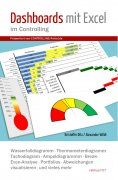 Wie erstelle ich ein Tacho- oder Ampel-Diagramm? Wie kann ich Abweichungen in Tabellen ansprechend visualisieren? Das wird Ihnen hier anschaulich erklärt.
Wie erstelle ich ein Tacho- oder Ampel-Diagramm? Wie kann ich Abweichungen in Tabellen ansprechend visualisieren? Das wird Ihnen hier anschaulich erklärt. Taschenbuch in Farbe für 34,90 EUR
oder E-Book für 12,90 EUR
mehr Informationen >>
Reporting 1x1
 Viel ist zum Berichtswesen oder Reporting schon geschrieben worden. Dennoch zeigen Umfragen, dass rund 50 Prozent der Empfänger von Berichten mit dem Reporting nicht zufrieden sind. Jörgen Erichsen erklärt in diesem Buch die Bedeutung und die Handhabung des Berichtswesens speziell für kleinere Betriebe. Mit zahlreichen Beschreibungen, Beispielen und Checklisten.
Viel ist zum Berichtswesen oder Reporting schon geschrieben worden. Dennoch zeigen Umfragen, dass rund 50 Prozent der Empfänger von Berichten mit dem Reporting nicht zufrieden sind. Jörgen Erichsen erklärt in diesem Buch die Bedeutung und die Handhabung des Berichtswesens speziell für kleinere Betriebe. Mit zahlreichen Beschreibungen, Beispielen und Checklisten.Taschenbuch in Farbe für 24,90 EUR
oder E-Book für 15,90 EUR
mehr Informationen >>
Anzeige
Excel. Aber in schnell
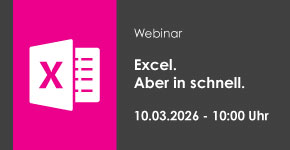
Beschleunigen Sie Ihr Reporting: Wie Sie Excel weiterhin nutzen – aber mit AnaplanXL effizienter, konsistenter und ohne manuelle Schleifen.
Jetzt anmelden, es gibt noch freie Plätze!
Stellenanzeigen
Leitung (m/w/d) Finanzbuchhaltung Das Klinikum Freising ist ein in der historischen Universitätsstadt Freising bei München gelegenes Krankenhaus der Grund- und Regelversorgung in kommunaler Trägerschaft sowie akademisches Lehrkrankenhaus der Technischen Universität München. In elf medizinischen Abteilungen mit 335 Betten ... Mehr Infos >>
Das Klinikum Freising ist ein in der historischen Universitätsstadt Freising bei München gelegenes Krankenhaus der Grund- und Regelversorgung in kommunaler Trägerschaft sowie akademisches Lehrkrankenhaus der Technischen Universität München. In elf medizinischen Abteilungen mit 335 Betten ... Mehr Infos >>
Sachbearbeiter*in Buchhaltung
 Die Max-Planck-Gesellschaft zur Förderung der Wissenschaften e. V. (MPG) ist eine von Bund und Ländern finanzierte Selbstverwaltungsorganisation der Wissenschaft. Sie betreibt in gegenwärtig 84 Instituten und Forschungsstellen im In- und Ausland Grundlagenforschung auf natur- und geist... Mehr Infos >>
Die Max-Planck-Gesellschaft zur Förderung der Wissenschaften e. V. (MPG) ist eine von Bund und Ländern finanzierte Selbstverwaltungsorganisation der Wissenschaft. Sie betreibt in gegenwärtig 84 Instituten und Forschungsstellen im In- und Ausland Grundlagenforschung auf natur- und geist... Mehr Infos >>
Referent Anlagenbuchhaltung/Bilanzierung (m/w/d)
 ONTRAS betreibt 7.700 Kilometer Fernleitungsnetz in Ostdeutschland. Wir transportieren Erdgas und grüne Gase zu unseren Kunden, den nachgelagerten Netzbetreibern wie Stadtwerken und Industriekunden. Über 500 Mitarbeiter*innen bringen ihr Know-how am Leipziger Hauptsitz und an 12 weiteren Standort... Mehr Infos >>
ONTRAS betreibt 7.700 Kilometer Fernleitungsnetz in Ostdeutschland. Wir transportieren Erdgas und grüne Gase zu unseren Kunden, den nachgelagerten Netzbetreibern wie Stadtwerken und Industriekunden. Über 500 Mitarbeiter*innen bringen ihr Know-how am Leipziger Hauptsitz und an 12 weiteren Standort... Mehr Infos >>
Finanzbuchhalter (all genders)
 Du hast keine Lust auf starren Buchhaltungsalltag, sondern willst mitdenken, mitgestalten und in sinnvollen Prozessen arbeiten? Dann bist du bei uns genau richtig – in einem Team, das Wert auf ein ehrliches und wertschätzendes Miteinander legt. Mehr Infos >>
Du hast keine Lust auf starren Buchhaltungsalltag, sondern willst mitdenken, mitgestalten und in sinnvollen Prozessen arbeiten? Dann bist du bei uns genau richtig – in einem Team, das Wert auf ein ehrliches und wertschätzendes Miteinander legt. Mehr Infos >>
Kaufmännischer Angestellter (m/w/d) Buchhaltung und Administration
 Wir sind ein kleines, aber wachsendes Familienunternehmen aus Neckartailfingen und realisieren Reinräume sowie innovative Prozessumgebungen für spannende Branchen wie Lebensmittel, Pharma, Medizintechnik, Mikrotechnik, Kosmetik und viele mehr. Das Besondere: Mit unseren Anlagen ents... Mehr Infos >>
Wir sind ein kleines, aber wachsendes Familienunternehmen aus Neckartailfingen und realisieren Reinräume sowie innovative Prozessumgebungen für spannende Branchen wie Lebensmittel, Pharma, Medizintechnik, Mikrotechnik, Kosmetik und viele mehr. Das Besondere: Mit unseren Anlagen ents... Mehr Infos >>
Controller (m/w/d) – Schwerpunkt Projektcontrolling & Kostenrechnung
 Produktives Teamwork zahlt sich aus – das merken auch unsere Kunden, die überwiegend aus der Lebensmittelindustrie kommen. Für sie entwickeln und bauen wir komplexe Intralogistik-Lösungen und individuelle Einzelanlagen und Maschinen für Lagersysteme, Behälter- und Kartonfördertechnik, Rohrbahn- u... Mehr Infos >>
Produktives Teamwork zahlt sich aus – das merken auch unsere Kunden, die überwiegend aus der Lebensmittelindustrie kommen. Für sie entwickeln und bauen wir komplexe Intralogistik-Lösungen und individuelle Einzelanlagen und Maschinen für Lagersysteme, Behälter- und Kartonfördertechnik, Rohrbahn- u... Mehr Infos >>
Senior Accountant / Bilanzbuchhalter / Finanzbuchhalter (m/w/d)
 Sie möchten die Finanz- und Rechnungswesen-Prozesse einer internationalen Unternehmensgruppe aktiv mitgestalten? Sie haben Erfahrung in der Erstellung von Abschlüssen und suchen eine verantwortungsvolle Position mit Entwicklungsmöglichkeiten? Dann sind Sie bei uns genau richtig! Mehr Infos >>
Sie möchten die Finanz- und Rechnungswesen-Prozesse einer internationalen Unternehmensgruppe aktiv mitgestalten? Sie haben Erfahrung in der Erstellung von Abschlüssen und suchen eine verantwortungsvolle Position mit Entwicklungsmöglichkeiten? Dann sind Sie bei uns genau richtig! Mehr Infos >>
Sachbearbeitung (w/m/d) für Bundeshaushalt und Controlling (w/m/d)
 Die Bundesanstalt für Immobilienaufgaben (BImA) ist das Immobilienunternehmen des Bundes, das die immobilienpolitischen Ziele der Bundesregierung unterstützt und für fast alle Bundesbehörden die notwendigen Flächen und Gebäude zur Verfügung stellt. Dementsprechend sind wir in ganz Deutsch... Mehr Infos >>
Die Bundesanstalt für Immobilienaufgaben (BImA) ist das Immobilienunternehmen des Bundes, das die immobilienpolitischen Ziele der Bundesregierung unterstützt und für fast alle Bundesbehörden die notwendigen Flächen und Gebäude zur Verfügung stellt. Dementsprechend sind wir in ganz Deutsch... Mehr Infos >>
Weitere Stellenanzeigen im Stellenmarkt >>
Veranstaltungs-Tipp

Sie sind Controller und wollen Ihre Excel oder Power-BI Kenntnisse verbessern? Dann sind unsere Excel /Power-BI Schulungen genau das Richtige für Sie! Lernen Sie, wie Sie Daten effizient analysieren, visualisieren und präsentieren können. Nutzen Sie die Vorteile von Pivot-Tabellen, Formeln, Makros und mehr. Melden Sie sich jetzt an und werden Sie zum Excel oder Power-BI Profi!
Mehr Infos >>

eBook: Erstellung einer integrierten Finanz- und Liquiditätsplanung mit Excel
Dieses Buch zeigt praxisnah und verständlich, wie Sie mit Excel eine integrierte, investoren- und bankenkonforme Finanz- und Liquiditätsplanung aufbauen. Die Notwendigkeit für einen solchen professionellen Finanzplan ergibt sich nicht nur in Gründungs- und Wachstumsphasen, z.B. bei der Kapitalbedarfsermittlung, Businessplanerstellung und Investorenansprache, sondern auch als Steuerungsinstrument im laufenden Betrieb sowie in Insolvenz- und Sanierungssituationen.Jetzt hier für 26,75 EUR downloaden >>
Kostenverfolgung Bauprojekte
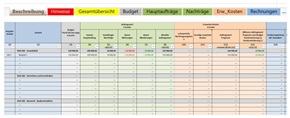
Mit diesem einfachen Excel-Tool lässt sich die Kostenverfolgung für Bauprojekte leicht gestalten. Sie pflegen separate Listen für das Budget, Hauptaufträge, Nachträge, erwartete Kosten und Rechnungen und bekommen diese Kosten in einer Übersicht auf einem separaten Blatt nach Vergabeeinheiten und Kostengruppen zusammengefasst.
Jetzt hier für 20,- EUR downloaden >>
Excel-Tools für Controller!

Über 500 Vorlagen direkt zum Download. Verschaffen Sie sich einen Überblick >>
Software-Tipps

Der BusinessPlanner besticht seit Jahren durch seine schnelle und professionelle Umsetzung einer integrierten Unternehmensplanung. Ein besonderer Fokus liegt auf der Integration von Planbilanz und Finanzplan / Cashflow – inklusive transparentem und aussagekräftigem Reporting.
Mehr Informationen >>

LucaNet.Planner deckt alle Anforderungen der integrierten Unternehmensplanung, des Reportings und der Analyse ab. Setzen Sie auf eine Software, die Ihnen mit maximaler Transparenz Arbeitsprozesse erleichtert. Mit wenigen Mausklicks passen Sie vorgefertigte Strukturen an Ihre Bedürfnisse an und importieren Ist-Zahlen über fertige Schnittstellen aus Ihrem Vorsystem. Mehr Informationen >>

Die IDL CPM Suite ist eine Software für die Unternehmenssteuerung mit integrierten Applikationen für Konzernkonsolidierung, Finanzplanung, operative Planung, Managementreporting, regulatorisches Berichtswesen und Analyse. Herausragende Usability, hohe Automatisierung und Fachlichkeit zeichnen sie aus. Mehr Informationen >>
Weitere Controlling-Software-Lösungen im Marktplatz >>
Bewerber Beurteilung
Mit diesem Excel-Tool können Sie Ihre Bewerber nach mehreren Kriterien beurteilen. Viele wichtige Kriterien sind bereits enthalten, jedoch können Sie diese auch selber bestimmen. Mehr Informationen >>RS-Anlagenverwaltung
Mit dieser auf Excel basierenden Anlagenverwaltung können Sie ihr Anlagevermögen (Inventar) verwalten. Das Inventar ist nach Bilanzpositionen untergliedert. Abschreibungen und Restbuchwerte Ihrer Anlagegüter werden automatisch berechnet. Mehr Informationen >>Weitere über 400 Excel-Vorlagen finden Sie hier >>
Premium-Inhalte
Als Premium-Mitglied erhalten Sie Zugriff auf ausgewählte sonst kostenpflichtige Fachbeiträge und Video-Kurse für Premium-Mitglieder inklusive (über 400 Beiträge allein auf Controlling-Portal.de + Premiuminhalte auf Rechnungswesen-Portal.de).Beispiele:
- Serie zum Berichtswesen in Unternehmen
- Kundenwertanalyse – Wie profitabel ist ein Kunde?
- Potenzialanalyse mit Excel
- Unsere amüsante Glosse: Neulich im Golfclub
- Kostenmanagement in der Logistik
- Dashboards im Kostenmanagement
- Von Total Cost of Ownership (TCO) zu TCOplus
- KLR - Aus der Praxis für die Praxis
Die Gesamtliste an Premium-Fachbeiträgen können Sie hier einsehen >>
Excel TOP-SellerRS Liquiditätsplanung L

Die RS Liquiditätsplanung L ist ein in Excel erstelltes Werkzeug für die Liquiditätsplanung von Kleinunternehmen sowie Freiberuflern. Die Planung erfolgt auf Basis von veränderbaren Einnahmen- und Ausgabepositionen. Detailplanungen können auf extra Tabellenblättern für z.B. einzelne Projekte oder Produkte vorgenommen werden.
Mehr Informationen >>
Rollierende Liquiditätsplanung auf Wochenbasis
Dieses Excel-Tool bietet Ihnen die Grundlage für ein Frühwarnsystem. Der erstellte Liquiditätsplan warnt Sie vor bevorstehenden Zahlungsengpässen, so dass Sie frühzeitig individuelle Maßnahmen zur Liquiditätssicherung einleiten können. Gerade in Krisensituationen ist eine kurzfristige Aktualisierung und damit schnelle Handlungsfähigkeit überlebenswichtig. Mehr Informationen >>Strategie-Toolbox mit verschiedenen Excel-Vorlagen
Die Strategie-Toolbox enthält 10 nützliche Excel Vorlagen, die sich erfolgreich in der Strategie bewährt haben. Alle Tools sind sofort einsatzbereit und sind ohne Blattschutz. Damit können die Vorlagen individuell angepasst werden. Ideal für Mitarbeiter aus dem strategischen Management. Mehr Informationen>>
Weitere über 400 Excel-Vorlagen finden Sie hier >>
Software-Tipp
 Rollierende Liquiditätsplanung auf Wochenbasis. Mit der Excel-Vorlage „Liquiditätstool“ erstellen Sie schnell und einfach ein Bild ihrer operativen Liquiditätslage für die nächsten (bis zu 52) Wochen. Mehr Infos und Download >>
Rollierende Liquiditätsplanung auf Wochenbasis. Mit der Excel-Vorlage „Liquiditätstool“ erstellen Sie schnell und einfach ein Bild ihrer operativen Liquiditätslage für die nächsten (bis zu 52) Wochen. Mehr Infos und Download >>  RS Controlling-System: Das RS- Controlling-System bietet Planung, Ist- Auswertung und Forecasting in einem Excel-System. Monatliche und mehrjährige Planung. Ganz einfach Ist- Zahlen mit Hilfe von Plan/Ist-Vergleichen, Kennzahlen und Kapitalflussrechnung analysieren.
RS Controlling-System: Das RS- Controlling-System bietet Planung, Ist- Auswertung und Forecasting in einem Excel-System. Monatliche und mehrjährige Planung. Ganz einfach Ist- Zahlen mit Hilfe von Plan/Ist-Vergleichen, Kennzahlen und Kapitalflussrechnung analysieren. 






09.04.2016 23:02:48 - Gast
[ Zitieren | Name ]